Pro komprimovaný formát souboru se používá přípona .zip. Tento formát umožňuje komprimovat všechny soubory v adresáři bez ztráty dat. Uživatelé mohou komprimovat více než jeden adresář nebo soubor najednou pomocí formátu souboru Zip. Pokud však chcete extrahovat soubory zip v distribuci Linux, musíte použít nástroj příkazového řádku, který je známý jako „příkaz unzip“. Pomocí tohoto nástroje příkazového řádku můžete snadno extrahovat všechny typy souborů zip během několika minut.
Tento článek vám ukáže, jak můžete rozbalit soubory přes terminál v prostředí Linuxu. V systému CentOS 8 jsme implementovali příkaz unzip. Tyto příkazy jsou stejné pro všechny distribuce Linuxu, takže všechny tyto příkazy můžete implementovat na Ubuntu, Debianu, LinuxMintu a fedoře atd.
Použití příkazu unzip při extrakci souboru
Příkaz unzip není nainstalován na CentOS 8. Ve většině distribucí Linuxu je však předinstalován. Otevřete okno terminálu z levého postranního panelu plochy v CentOS 8 a nainstalujte tento nástroj pomocí následujícího příkazu:
# yum install unzip
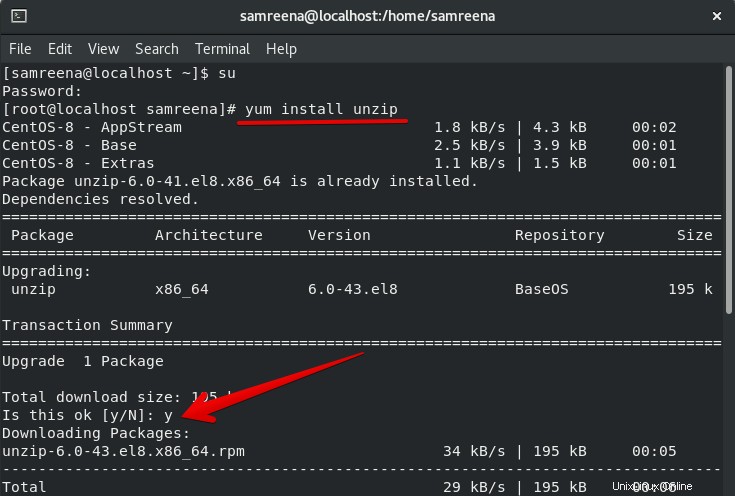
Extrakce souboru pomocí příkazu unzip
Soubor zip můžete snadno extrahovat pomocí příkazu unzip. Pomocí níže uvedeného příkazu můžete rozbalit soubor do aktuální složky nebo adresáře:
# unzip file-name
Pokud například chcete extrahovat zip soubor „myfile.zip“ do aktuálního adresáře „Stahování“, přejděte do složky „Stahování“ a vypište všechny soubory. Nyní použijte k rozbalení souboru následující příkaz:
# unzip myfile.zip
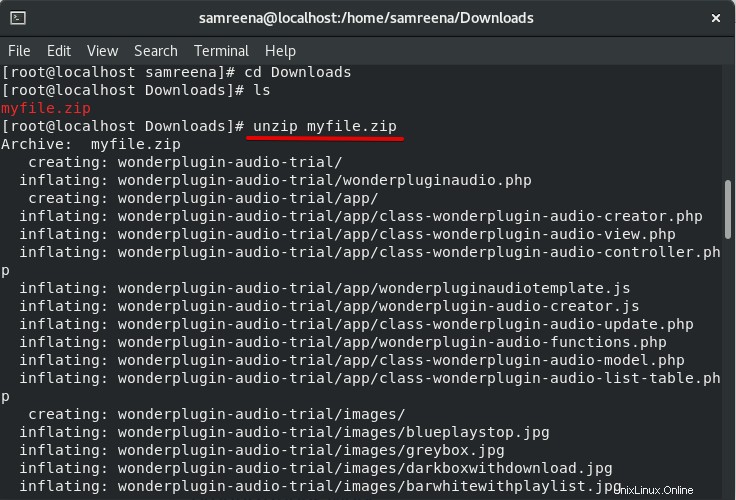
Extrahujte soubor do jiného adresáře
Pokud chcete extrahovat soubor zip do jiného adresáře, použijte volbu -d s příkazem unzip. Chcete-li extrahovat soubor do jiného adresáře, zadejte na terminálu níže uvedený příkaz:
$ unzip file-name.zip -d /directory-path
Chcete například extrahovat soubor zip v Dokumentech namísto jeho rozbalování do aktuálních souborů ke stažení. V tomto případě tedy bude použit následující příkaz:
# unzip myfile.zip -d /home/Documents/
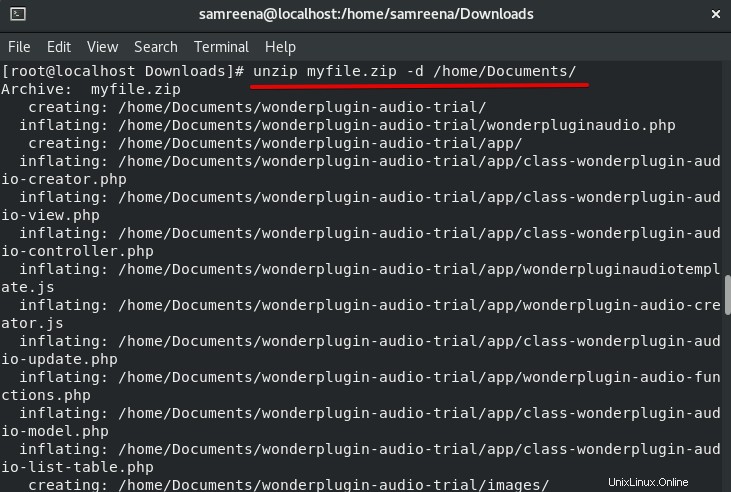
Rozbalte soubory s potlačením výstupu
Při extrakci souboru nejprve vytiskne názvy souborů a také zobrazí souhrn dokončení úlohy. Pokud nechcete tisknout všechny názvy souborů, použijte volbu ‚-q‘ s příkazem unzip takto:
# unzip -q myfile.zip

‚Myfile.zip‘ je název souboru zip. Můžete nahradit svůj vlastní název souboru.
Vyloučit soubor při extrahování souboru ZIP
Pomocí volby ‚-x‘ s příkazem unzip můžete také vyloučit soubory a adresáře z extrakce. K vyloučení souboru při extrahování souboru použijte následující příkaz.
# unzip file-name.zip -x exclude-name1 exclude-name 2
Například chceme z extrakce souboru vyloučit složku „app“. Výše uvedený příkaz se tedy změní do následující podoby:
# unzip myfile.zip -x "*app*"
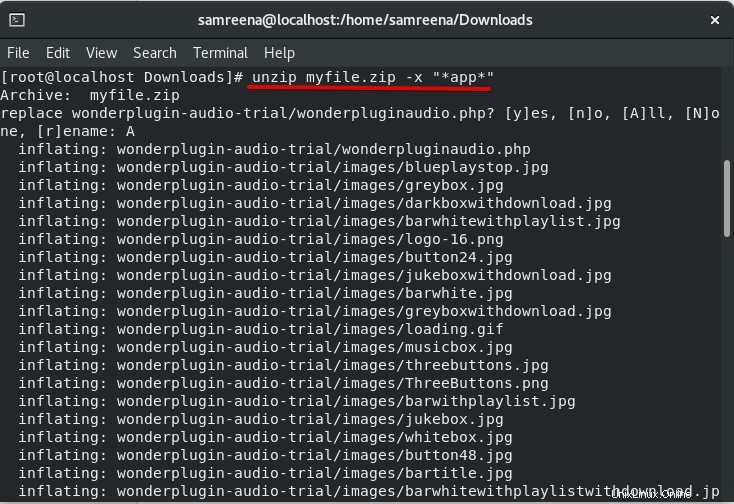
Přepsat existující extrahované soubory
Pokud jste dokončili extrakci souboru a znovu zadejte příkaz unzip, budete požádáni o přepsání nebo přejmenování existujícího souboru. Pokud chcete tuto výzvu ignorovat, zadejte následující příkaz unzip s volbou -o:
# unzip -o myfile.zip
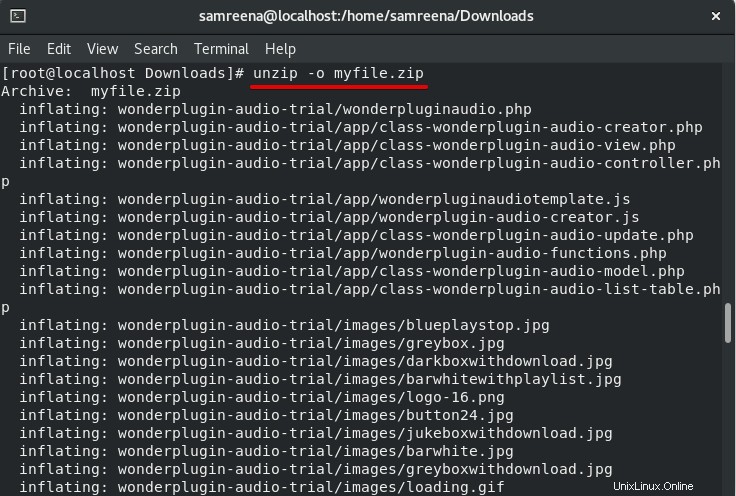
Výše uvedený příkaz používejte opatrně, při jakékoli malé chybě můžete přijít o všechna původní data.
Pokud nechcete přepsat tyto existující soubory, pak pomocí volby ‚-n‘ můžete všechny tyto soubory, které byly extrahovány nebo existují, násilně přeskočit.
# unzip -n myfile.zip

Rozbalte více souborů
Můžete také extrahovat více souborů pomocí příkazu unzip následovně:
# unzip '*.zip'
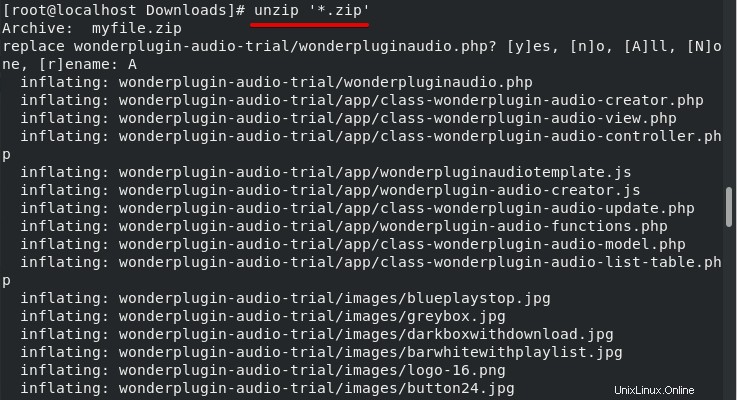
Na konci extrakce souboru můžete vidět, kolik archivů bylo extrahováno.
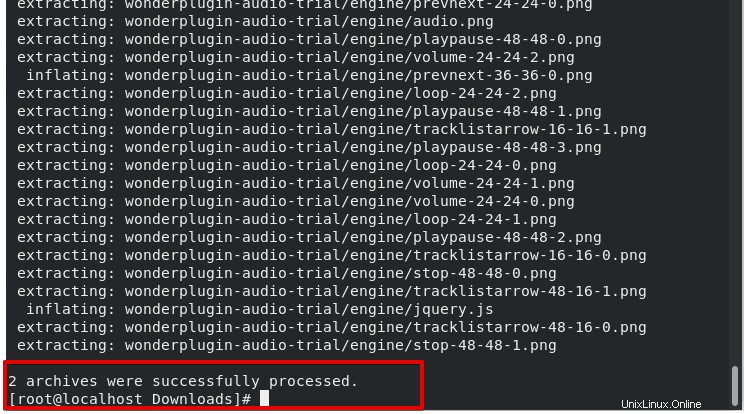
Seznam obsahu souboru zip
Pomocí následujícího příkazu můžete zobrazit obsah souboru zip:
# unzip -l myfile.zip
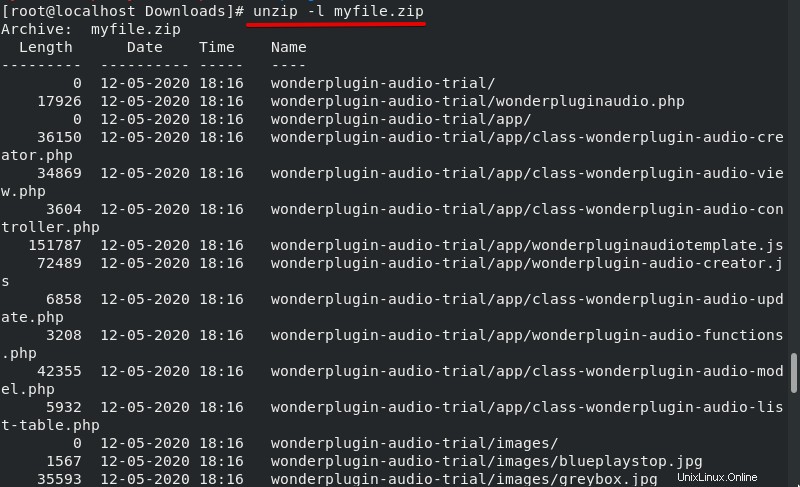
Závěr
Vypracovali jsme, jak používat příkaz unzip v systému CentOS 8 Linux. Prozkoumali jsme různá použití příkazu unzip, pomocí kterého můžete zobrazit obsah archivu ZIP a extrahovat soubory. Příkaz unzip můžete použít podle svých potřeb.